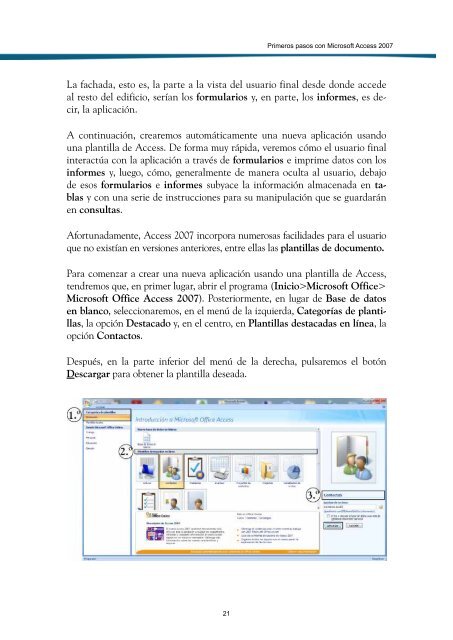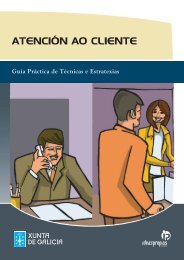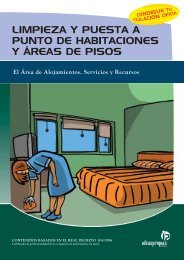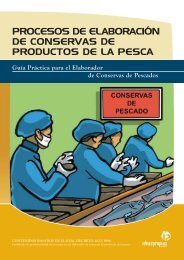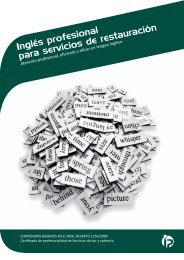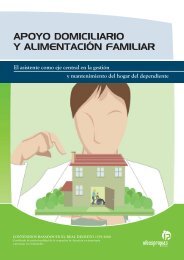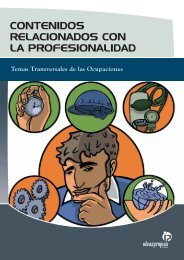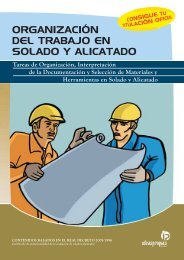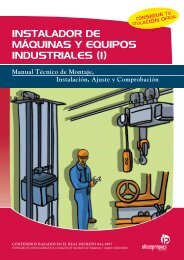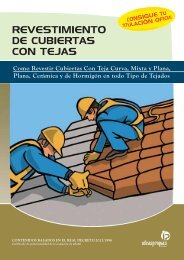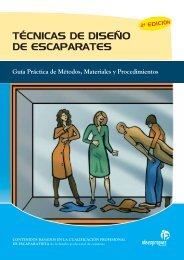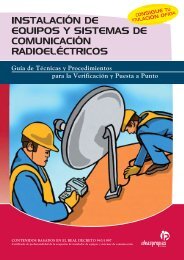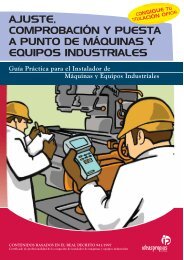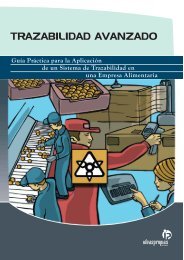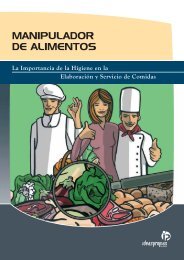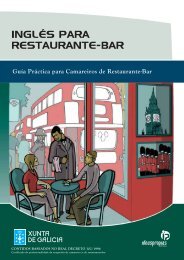Microsoft Access - Ideaspropias Editorial
Microsoft Access - Ideaspropias Editorial
Microsoft Access - Ideaspropias Editorial
Create successful ePaper yourself
Turn your PDF publications into a flip-book with our unique Google optimized e-Paper software.
21<br />
Primeros pasos con <strong>Microsoft</strong> <strong>Access</strong> 2007<br />
La fachada, esto es, la parte a la vista del usuario final desde donde accede<br />
al resto del edificio, serían los formularios y, en parte, los informes, es decir,<br />
la aplicación.<br />
A continuación, crearemos automáticamente una nueva aplicación usando<br />
una plantilla de <strong>Access</strong>. De forma muy rápida, veremos cómo el usuario final<br />
interactúa con la aplicación a través de formularios e imprime datos con los<br />
informes y, luego, cómo, generalmente de manera oculta al usuario, debajo<br />
de esos formularios e informes subyace la información almacenada en tablas<br />
y con una serie de instrucciones para su manipulación que se guardarán<br />
en consultas.<br />
Afortunadamente, <strong>Access</strong> 2007 incorpora numerosas facilidades para el usuario<br />
que no existían en versiones anteriores, entre ellas las plantillas de documento.<br />
Para comenzar a crear una nueva aplicación usando una plantilla de <strong>Access</strong>,<br />
tendremos que, en primer lugar, abrir el programa (Inicio><strong>Microsoft</strong> Office><br />
<strong>Microsoft</strong> Office <strong>Access</strong> 2007). Posteriormente, en lugar de Base de datos<br />
en blanco, seleccionaremos, en el menú de la izquierda, Categorías de plantillas,<br />
la opción Destacado y, en el centro, en Plantillas destacadas en línea, la<br />
opción Contactos.<br />
Después, en la parte inferior del menú de la derecha, pulsaremos el botón<br />
Descargar para obtener la plantilla deseada.